Petunjuk Pengguna iPhone
- Petunjuk Pengguna iPhone
- Apa yang baru di iOS 13
- Model iPhone yang didukung
-
- Membangunkan dan membuka
- Menyesuaikan volume
- Mengubah bunyi dan getaran
- Mengakses fitur dari layar Terkunci
- Membuka app di layar Utama
- Mengambil jepretan layar atau rekaman layar
- Mengubah atau mengunci orientasi layar
- Mengubah wallpaper
- Membuat item layar lebih terjangkau
- Mencari dengan iPhone
- Menggunakan AirDrop untuk mengirimkan item
- Menjalankan tindakan cepat
- Menggunakan dan menyesuaikan Pusat Kontrol
- Melihat dan mengelola Tampilan Hari Ini
- Mengisi daya dan mengawasi baterai
- Mempelajari arti ikon status
- Bepergian dengan iPhone
-
- Kalkulator
- Kompas
-
- Mengumpulkan data kesehatan dan kebugaran
- Melihat informasi kesehatan dan kebugaran
- Melacak siklus menstruasi Anda
- Mengawasi level audio
- Berbagi data kesehatan dan kebugaran
- Mengunduh catatan kesehatan
- Membuat dan membagikan ID Medis Anda
- Mendaftar sebagai donor organ
- Mencadangkan data Kesehatan Anda
-
- Tinjauan Rumah
- Menambahkan dan mengontrol aksesori
- Mengatur aksesori
- Menambahkan rumah lainnya
- Mengonfigurasi HomePod
- Mengonfigurasi kamera
- Mengonfigurasi ruter
- Membuat dan menggunakan skenario
- Mengontrol rumah Anda menggunakan Siri
- Automasi dan akses jarak jauh
- Membuat automasi
- Berbagi kontrol dengan orang lain
-
- Melihat peta
- Menemukan tempat
- Melihat-lihat
- Menandai tempat
- Mendapatkan informasi mengenai tempat
- Berbagi tempat
- Menyimpan tempat favorit
- Membuat koleksi
- Mendapatkan info lalu lintas dan cuaca
- Mendapatkan petunjuk arah
- Mengikuti petunjuk arah belokan demi belokan
- Menemukan mobil Anda
- Mendapatkan kendaraan
- Melakukan Tur Flyover di Peta
- Membantu meningkatkan Peta
-
- Melihat foto dan video
- Mengedit foto dan video
- Mengedit Live Photos
- Mengedit foto mode Potret
- Mengatur foto di album
- Mencari di Foto
- Membagikan foto dan video
- Melihat Memori
- Menemukan orang di Foto
- Menelusuri foto menurut lokasi
- Menggunakan Foto iCloud
- Membagikan foto dengan Album Bersama iCloud
- Menggunakan Stream Foto Saya
- Mengimpor foto dan video
- Mencetak foto
- Pintasan
- Saham
- Kiat
- Cuaca
-
- Berbagi koneksi internet Anda
- Mengizinkan panggilan telepon di iPad, iPod touch, dan Mac Anda
- Meneruskan tugas antara iPhone atau Mac Anda
- Memotong, menyalin, dan menempelkan antara iPhone dan Mac Anda
- Menyambungkan iPhone dan komputer Anda menggunakan USB
- Menyelaraskan iPhone dengan komputer Anda
- Mentransfer file antara iPhone dan komputer Anda
-
- Pengantar CarPlay
- Menghubungkan ke CarPlay
- Menggunakan Siri
- Menggunakan kontrol internal mobil Anda
- Mendapatkan petunjuk arah belokan demi belokan
- Mengubah tampilan peta
- Melakukan panggilan telepon
- Memutar musik
- Melihat kalender Anda
- Mengirim dan menerima pesan teks
- Memutar podcast
- Memutar buku audio
- Mendengarkan tulisan berita
- Mengontrol rumah Anda
- Menggunakan app lainnya dengan CarPlay
- Mengatur ulang ikon pada layar Utama CarPlay
- Mengubah pengaturan di CarPlay
-
-
- Memulai ulang iPhone
- Memulai ulang iPhone dengan paksa
- Memperbarui iOS
- Mencadangkan iPhone
- Mengembalikan pengaturan iPhone ke default
- Memulihkan semua konten dari cadangan
- Memulihkan item yang dibeli dan dihapus
- Menjual atau memberikan iPhone Anda
- Menghapus semua konten dan pengaturan
- Memulihkan iPhone ke pengaturan pabrik
- Menginstal atau menghapus profil konfigurasi
-
- Memulai dengan fitur aksesibilitas
-
-
- Menyalakan dan mempraktikkan VoiceOver
- Mengubah pengaturan VoiceOver Anda
- Mempelajari gerakan VoiceOver
- Mengoperasikan iPhone menggunakan gerakan VoiceOver
- Mengontrol VoiceOver menggunakan rotor
- Menggunakan papan ketik pada layar
- Menulis dengan jari Anda
- Menggunakan VoiceOver dengan Magic Keyboard
- Mengetik braille pada layar menggunakan VoiceOver
- Menggunakan layar braille
- Menyesuaikan gerakan dan pintasan papan ketik
- Menggunakan VoiceOver dengan perangkat penunjuk
- Menggunakan VoiceOver di app
- Zoom
- Pembesar
- Layar & Ukuran Teks
- Gerakan
- Konten Lisan
- Deskripsi Audio
-
-
- Informasi penting mengenai keselamatan
- Informasi penting mengenai penanganan
- Mendapatkan informasi mengenai iPhone Anda
- Melihat atau mengubah pengaturan seluler
- Menemukan sumber lainnya untuk perangkat lunak dan layanan
- Pernyataan kepatuhan FCC
- Pernyataan kepatuhan ISED Kanada
- Informasi Ultra Wideband
- Informasi mengenai Laser Kelas 1
- Apple dan lingkungan
- Informasi mengenai pembuangan dan daur ulang
- Hak Cipta
Aksesori yang disertakan dengan iPhone
Aksesori berikut disertakan dengan iPhone:
Kabel USB-C ke Lightning (iPhone 11 Pro dan iPhone 11 Pro Max) Gunakan kabel untuk menghubungkan iPhone ke adaptor daya USB-C atau ke komputer.
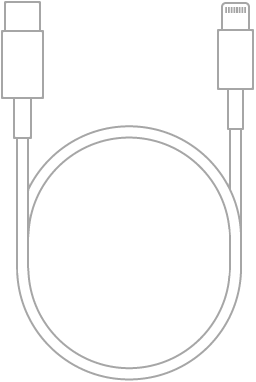
Kabel Lightning ke USB (model lainnya) Gunakan kabel untuk menghubungkan iPhone ke adaptor daya USB atau ke komputer.
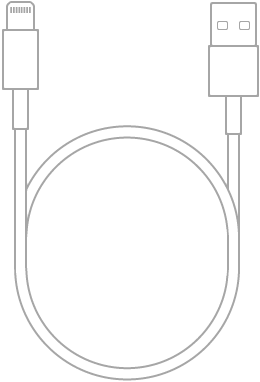
Adaptor Daya USB-C 18W (iPhone 11 Pro dan iPhone 11 Pro Max) Gunakan adaptor dengan Kabel USB-C ke Lightning untuk mengisi daya baterai iPhone.
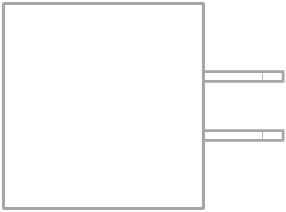
Adaptor daya USB Apple (model lainnya) Gunakan adaptor dengan Kabel Lightning ke USB untuk mengisi daya baterai iPhone. Ukuran dan jenis adaptor tergantung pada model iPhone dan negara atau wilayah Anda.
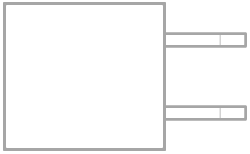
Alat untuk mengeluarkan SIM (tidak disertakan di semua negara atau wilayah) Gunakan alat untuk mengeluarkan baki kartu SIM. Lihat Mengatur layanan seluler di iPhone.
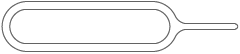
EarPods dengan Konektor Lightning (iPhone 7 dan lebih baru) Gunakan headset untuk mendengarkan musik dan video, serta melakukan panggilan telepon. Terdapat mikrofon, tombol volume, dan tombol tengah pada EarPods.
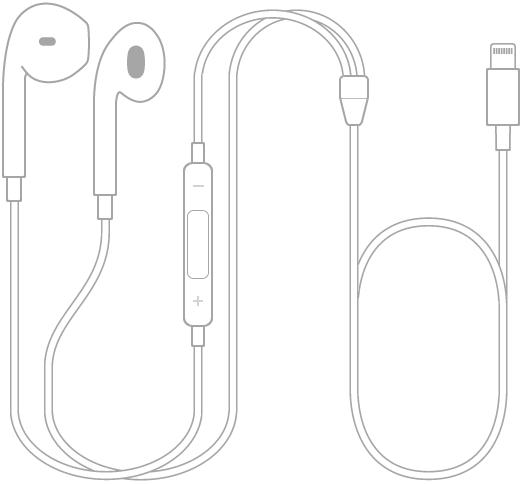
Gunakan tombol tengah untuk menjawab dan mengakhiri panggilan, mengontrol pemutaran audio dan video, serta menggunakan Siri meskipun saat iPhone terkunci.
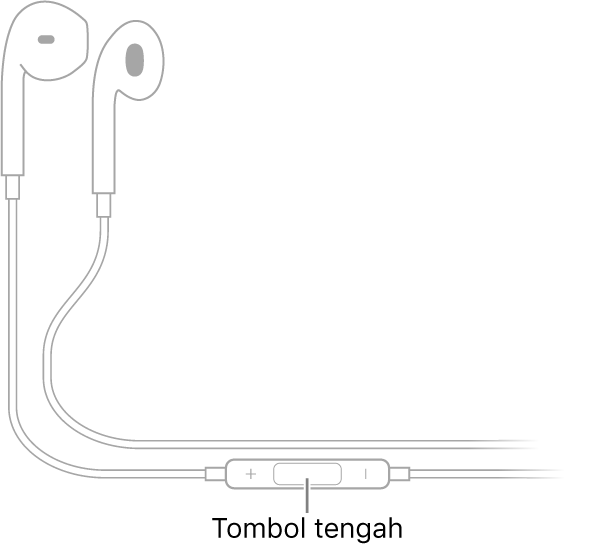
Mengontrol audio dengan EarPods Anda
Menjeda lagu atau video: Tekan tombol tengah. Tekan kembali untuk melanjutkan pemutaran.
Melompat ke lagu berikutnya: Tekan tombol tengah dua kali dengan cepat.
Kembali ke awal lagu atau lagu sebelumnya: Untuk kembali ke awal lagu, tekan tombol tengah tiga kali dengan cepat. Untuk kembali ke lagu sebelumnya, tekan lagi tombol tengah tiga kali dengan cepat.
Mempercepat: Tekan tombol tengah dua kali dengan cepat dan tahan.
Mengelola panggilan menggunakan EarPods Anda
Menjawab panggilan masuk: Tekan tombol tengah.
Mengakhiri panggilan aktif: Tekan tombol tengah.
Beralih ke panggilan masuk atau panggilan yang ditahan dan menahan panggilan aktif: Tekan tombol tengah. Tekan kembali untuk beralih ke panggilan pertama.
Mengaktifkan Siri dari EarPods Anda
Meminta Siri: Tekan dan tahan tombol tengah hingga Anda mendengar bunyi bip. Lepaskan, lalu buat permintaan Anda.
Anda dapat menggunakan Kesehatan di iPhone untuk mengawasi level audio dari EarPods Anda. Ini dapat berguna untuk memahami durasi dan seberapa sering Anda terpapar volume keras karena dapat memengaruhi pendengaran Anda. Lihat Mengawasi level audio di iPhone.